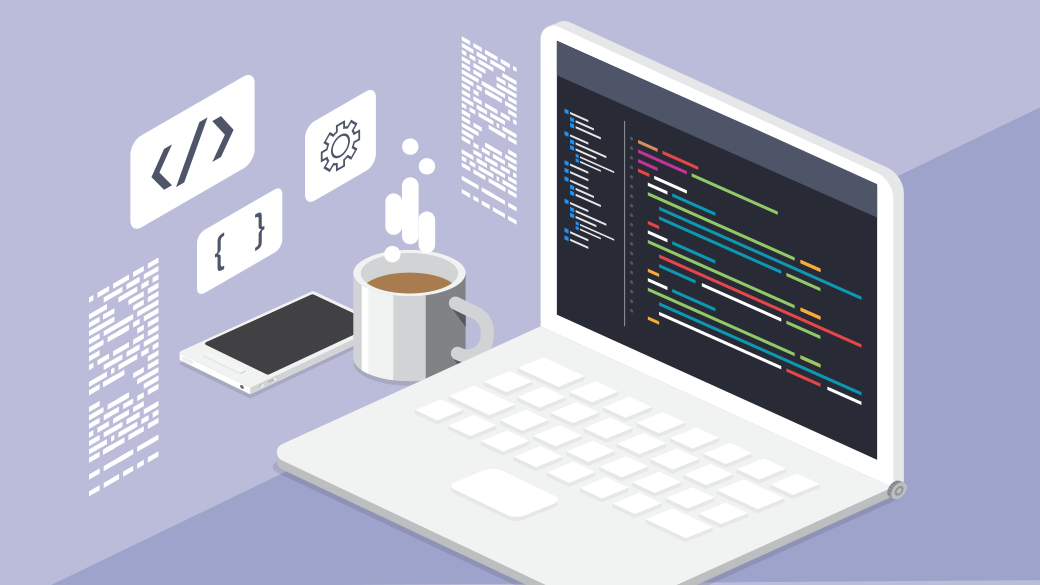こんにちは、GMOインターネットグループ株式会社の斉藤です。
この記事はConoHa Advent Calendar 2022の13日目の記事です
12日目は@narikakunさんのConoHa VPSを使ってツイキャスの配信が始まったら通知するプログラムを動かすでした。
目次
VPSのセットアップ
今回は基本に立ち返って(?)、VPSの初期設定のお話しです。
ちょっとしたプログラムのテストや何か新しいソフトウェアを動かしてみたりするときに、ConoHa VPSはとても便利です。仮想サーバーがすぐに立ち上がりますし、1時間単位で課金されるのでコストも最小限になります。
私も日頃から何かのテストや動作検証などなどで、とっても便利に利用しています。最近はコンテナを使うことが増えていますが、それでもOSやその下のネットワーキングなど低いレイヤーをテストする場合は仮想サーバーが便利なこともまだまだ多くあります。
新しくサーバーを立てると、もちろんそのサーバーはすっぴん状態です。自分が普段日常的に使うツールなどは入っていませんし、シェルの設定なども初期状態です。これは使いにくい! 検証目的とは言え自分好みのサーバーの環境を使いたいものです。
ConoHaであればVPSを「イメージ保存」で保存して、次回からそのイメージからサーバーを立ち上げることができます。なので初期セットアップを済ませた状態のVPSをイメージ保存すると言う方法が一つ賢い使い方です。
一方で自分好みのサーバーの初期設定をスクリプトなどにしておくととても便利です。イメージ保存を使うと保存した時点でのソフトウェアで固定されますが、スクリプトにしておくと毎回セットアップ時に最新のバージョンのソフトウェアとを使うことができます。
それにOSのメジャーバージョンアップなどがあった場合でも、スクリプトの大部分を使い回せることが多いですしね。
と言うわけで、私が普段Ubuntuで使っている初期セットアップスクリプトをご紹介したいと思います。ConoHaは以前からサーバーの勉強をしている方の利用が多いですし、コメントで解説を入れてありますので参考にしてみてください。
スクリプト
以下のようなスクリプトをgistに保存しています。一部、対話的なコマンド(update-alternativesやvisudo)があるのでスクリプトを流して終わりというわけには行きません。ただ数回のコピー/ペーストで終わるのでこれで十分だと思っています。
もちろんこれは最小限なので、用途に応じて追加でいろいろインストールしたり設定を変えたりと言うことを行います。
# apt関連
# インストールしているソフトウェアのコメントを付けておきます
#
# fish: fishシェルを常用しているので必須です
# vim-nox: -noxを付けるとX Window System関連の依存が入らなくなるので便利です
# findutils: 古いですがfindとかxargsとかまだ使うので
# lv: lvはlessよりタイプ数が少ないのが良いです
# install-info: infoもたまに見ます
# aptitude: 極まれにaptでインストールできないものを入れるのに使います
# dnsutils: dig用
# jq: 良い代替ツールないですかね
# mosh: ターミナルマルチプレクサはサーバー屋さん必須ツールです
# build-essential: ビルドに必須
# automake: ビルドに必須
# grc: いろいろなコマンドの出力に色づけしてくれます https://github.com/garabik/grc
#
apt update && apt -y install \
fish \
vim-nox \
git \
gh \
findutils \
language-pack-ja \
wget \
curl \
tmux \
lv \
install-info \
aptitude \
dnsutils \
jq \
mosh \
build-essential \
automake \
zip \
grc
# タイムゾーンを日本に
sudo timedatectl set-timezone Asia/Tokyo
# Ubuntuはデフォルトでnanoを使うのでvim-basicに変更
update-alternatives --config editor
# Docker(CE)のインストール
# オフィシャルリポジトリからインストールすると最新版が使えます
sudo apt-get install -y \
apt-transport-https \
ca-certificates \
curl \
gnupg \
lsb-release
sudo mkdir -p /etc/apt/keyrings
curl -fsSL https://download.docker.com/linux/ubuntu/gpg | sudo gpg --dearmor -o /etc/apt/keyrings/docker.gpg
echo \
"deb [arch=$(dpkg --print-architecture) signed-by=/etc/apt/keyrings/docker.gpg] https://download.docker.com/linux/ubuntu \
$(lsb_release -cs) stable" | sudo tee /etc/apt/sources.list.d/docker.list > /dev/null
sudo apt-get update
sudo apt-get install -y docker-ce docker-ce-cli containerd.io
# ローカルユーザーを作成します。私は"hiro"をずっと使っています。
# UIDを固定していますがこれは昔からの名残で今は必要ないでしょう
useradd -u 5010 -s /usr/bin/fish -m -d /home/hiro hiro
# dockerとsudoグループに追加
usermod -a -G docker,sudo hiro
# sudoの設定を変更します。
visudo
# ローカルユーザーの設定を行います
su -l hiro -c /bin/bash
# 設定ファイルはgitにしておくとcloneするだけなので楽です
git clone https://github.com/hironobu-s/dotfiles ~/dotfiles
ln -s ~/dotfiles/fish ~/.config
# sshの設定
mkdir -m 0700 ~/.ssh
# 公開鍵はgithubから取ると便利です
curl https://github.com/hironobu-s.keys > ~/.ssh/authorized_keys
chmod 0600 ~/.ssh/authorized_keys
# ローカルユーザーで使う実行ファイルはここに格納します
mkdir -p ~/local/bin終わりに
今年も無事ConoHa Advent Calendarに参加できました。個人的にはこれを書くと年末という感じがしますね。去年は「diskspdでいろいろなVPSのストレージベンチマークを取ってみる」という記事でした。お時間のある方は読んでみてください。
それでは皆様、どうぞよいお年をお迎えください。
ブログの著者欄
採用情報
関連記事
KEYWORD
CATEGORY
-
技術情報(551)
-
イベント(200)
-
カルチャー(54)
-
デザイン(53)
-
インターンシップ(1)
TAG
- "eVTOL"
- "Japan Drone"
- "ロボティクス"
- "空飛ぶクルマ"
- 5G
- Adam byGMO
- AdventCalender
- AGI
- AI
- AIエージェント
- AI人財
- AMD
- APT攻撃
- AWX
- BIT VALLEY
- Blade
- blockchain
- Canva
- ChatGPT
- ChatGPT Team
- Claude Team
- cloudflare
- cloudnative
- CloudStack
- CM
- CNDO
- CNDT
- CODEBLUE
- CODEGYM Academy
- ConoHa
- ConoHa、Dify
- CS
- CSS
- CTF
- DC
- design
- Designship
- Desiner
- DeveloperExper
- DeveloperExpert
- DevRel
- DevSecOpsThon
- DiceCTF
- Dify
- DNS
- Docker
- DTF
- Excel
- Expert
- Experts
- Felo
- GitLab
- GMO AIR
- GMO AIロボティクス大会議&表彰式
- GMO DESIGN AWARD
- GMO Developers Day
- GMO Developers Night
- GMO Developers ブログ
- GMO Flatt Security
- GMO GPUクラウド
- GMO Hacking Night
- GMO kitaQ
- GMO SONIC
- GMOアドパートナーズ
- GMOアドマーケティング
- GMOイエラエ
- GMOインターネット
- GMOインターネットグループ
- GMOクラウド]
- GMOグローバルサイン
- GMOコネクト
- GMOサイバーセキュリティbyイエラエ
- GMOサイバーセキュリティ大会議
- GMOサイバーセキュリティ大会議&表彰式
- GMOソリューションパートナー
- GMOデジキッズ
- GMOブランドセキュリティ
- GMOペイメントゲートウェイ
- GMOペパボ
- GMOメディア
- GMOリサーチ
- GMO大会議
- Go
- GPU
- GPUクラウド
- GTB
- Hardning
- Harvester
- HCI
- INCYBER Forum
- iOS
- IoT
- ISUCON
- JapanDrone
- Java
- JJUG
- K8s
- Kaigi on Rails
- Kids VALLEY
- KidsVALLEY
- Linux
- LLM
- MCP
- MetaMask
- MySQL
- NFT
- NVIDIA
- NW構成図
- NW設定
- Ollama
- OpenStack
- Perl
- perplexity
- PHP
- PHPcon
- PHPerKaigi
- PHPカンファレンス
- Python
- QUIC
- Rancher
- RPA
- Ruby
- Selenium
- Slack
- Slack活用
- Spectrum Tokyo Meetup
- splunk
- SRE
- sshd
- SSL
- Terraform
- TLS
- TypeScript
- UI/UX
- vibe
- VLAN
- VS Code
- Webアプリケーション
- WEBディレクター
- XSS
- アドベントカレンダー
- イベントレポート
- インターンシップ
- インハウス
- オブジェクト指向
- オンボーディング
- お名前.com
- カルチャー
- クリエイター
- クリエイティブ
- コーディング
- コンテナ
- サイバーセキュリティ
- サマーインターン
- システム研修
- スクラム
- スペシャリスト
- セキュリティ
- ソフトウェアテスト
- チームビルディング
- デザイナー
- デザイン
- テスト
- ドローン
- ネットのセキュリティもGMO
- ネットワーク
- ビジネス職
- ヒューマノイド
- ヒューマノイドロボット
- フィジカルAI
- プログラミング教育
- ブロックチェーン
- ベイズ統計学
- マイクロサービス
- マルチプレイ
- ミドルウェア
- モバイル
- ゆめみらいワーク
- リモートワーク
- レンタルサーバー
- ロボット
- 京大ミートアップ
- 人材派遣
- 出展レポート
- 動画
- 協賛レポート
- 基礎
- 多拠点開発
- 大学授業
- 宮崎オフィス
- 展示会
- 広告
- 強化学習
- 形
- 応用
- 情報伝達
- 技育プロジェクト
- 技術広報
- 技術書典
- 採用
- 採用サイトリニューアル
- 採用活動
- 新卒
- 新卒研修
- 日本科学未来館
- 映像
- 映像クリエイター
- 暗号
- 業務効率化
- 業務時間削減
- 機械学習
- 決済
- 物理暗号
- 生成AI
- 色
- 視覚暗号
- 開発生産性
- 開発生産性向上
- 階層ベイズ
- 高機能暗号
PICKUP